Oglas
Za sve obožavatelje računalnog dizajna (CAD), vrijeme je da vas upoznamo sa još jednim, slobodnim načinom rada na tehničkim crtežima i nacrtima. Novoimenovani LibreCAD (a.k.a. CADuntu) započeo je kao Ubuntu CAD klijent, ali je od tada izdan i kao Mac i Windows port.
LibreCAD Beta 4 je besplatni 2D CAD klijent otvorenog koda koji se može koristiti za sve vrste 2D dizajna, uključujući arhitektonske planove, inženjerski nacrt, grafički dizajn i mehanički dizajn dijelovi. LibreCAD klijent prilično je napredan za besplatni CAD softver otvorenog koda, omogućava kontrolu slojeva i složene procese odabira predmeta. Podrobnije ćemo pogledati Mac LibreCAD klijent u ovom članku, ali imajte na umu da je za besplatno Windows i Linux također.
Bočna napomena: Možda ste pomalo dizajner, ako ovo čitate do sada. LibreCAD trenutno održava natječaj logotipa kojem se možete pridružiti slijedeći ove smjernice (nagrada će biti priznata u dijalogu "O"). Ili ako želite, napišite neke komentare na trenutačno najbolje prijave za logo.
Postavljanje LibreCAD-a
Postavljanje je jednostavno, uključuje jednostavnu kopiju aplikacije u mapu Applications. Aplikacija se i dalje prikazuje kao CADuntu, unatoč novoj promjeni imena.
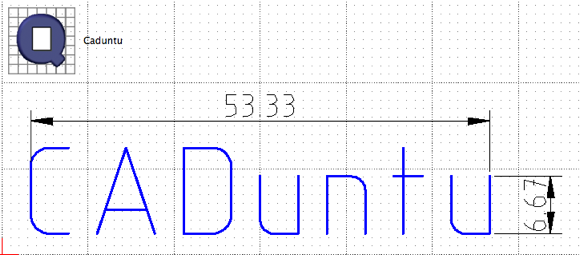
Kad prvi put pokrenete program, možete odabrati svoj jezik iz iznenađujućeg broja jezika. Ova se postavka također može kasnije promijeniti u postavkama.
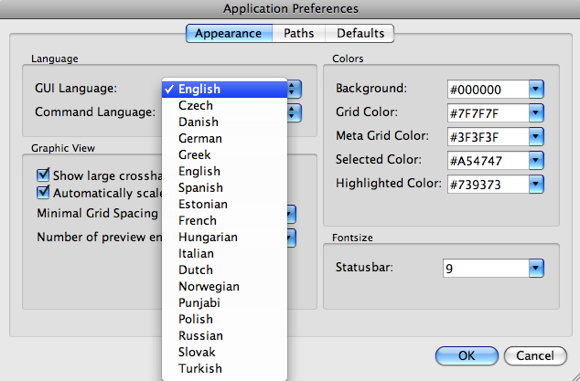
Opće funkcije LibreCAD
Na prvi pogled lako je vidjeti da redovni korisnici drugih popularnih CAD programa neće imati problema razraditi kako započeti i stvoriti jednostavan dizajn. S lijeve strane je jednostavna paleta izbornika osnovnih alata, opcije sloja na vrhu i prazan zaslon predloška s malim točkama kao vodičima. Vrlo je lako uskočiti i osjetiti LibreCAD i sastaviti jednostavan dijagram.
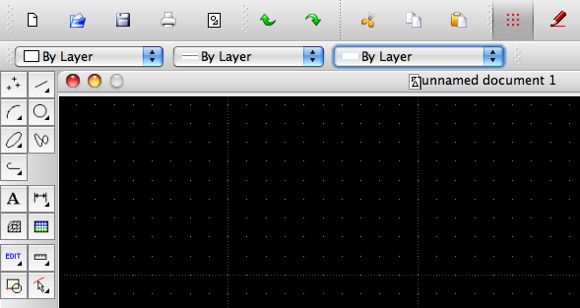
Sve ostale tipične CAD funkcije nalaze se na traci izbornika. Postoji nekoliko različitih opcija prikaza, alata za odabir i modifikaciju, mogućnosti crtanja, mogućnosti odabira, alata za dimenzioniranje i informiranje, plus slojevi i mogućnosti blokova.
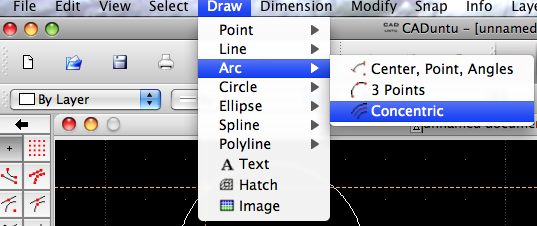
Podrška slojeva ključna je za stvaranje detaljnih modela i održavanje velikih skupova informacija međusobno odvojeno. Dostupni alati za odabir su također dovoljno napredni da omogućuju složeni izbor.
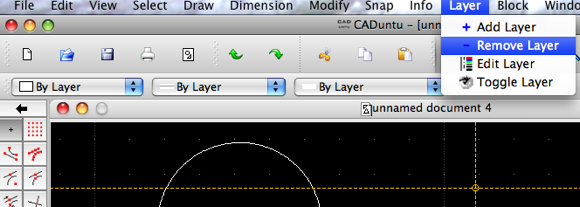
Ispod crteža nalazi se naredbeni redak koji vam omogućuje unos promjera i drugih podataka prema potrebi za CAD alate. Vidjet ćete upit za informacije ako ste odabrali takav alat.
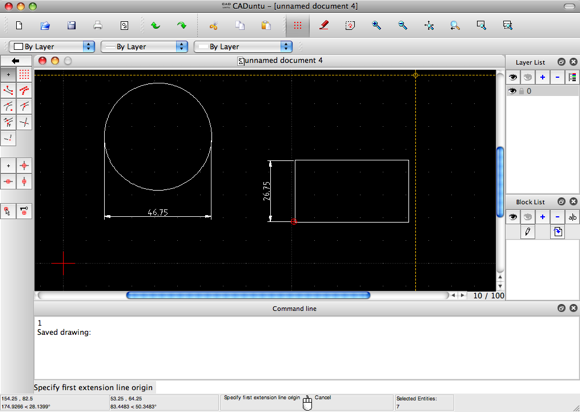
Više o LibreCAD-u
LibreCAD se može koristiti za bilo koji 2D arhitektonski nacrt, inženjerske dizajne, crtanje mehaničkih dijelova, konstrukciju, simulaciju, dizajn interijera, kreativni rad na dizajnu ili druge dijagrame.
Datoteke se spremaju u DXF formatu ili se mogu izvesti u brojne formate slika, poput JPG ili PNG.
Više članaka o dizajnu
Ako se bavite CAD programima ili dizajnom općenito, svidjet će vam se ovi članci:
- Izradite virtualni Legos na svom računalu s Lego Digital Designer-om Izradite virtualni Legos na svom računalu s Lego Digital Designer-om Čitaj više
- Kako pretvoriti crteže AutoCAD-a u PDF datoteke pomoću DWGgatewaya Kako pretvoriti crteže AutoCAD-a u PDF datoteke pomoću DWGgatewaya Čitaj više
Jeste li isprobali LibreCAD? Kako se za vaše potrebe uspoređuje s popularnim CAD alatima i drugim besplatnim CAD softverom? Javite nam u komentarima!
Ange je diplomirana studentica internetskih studija i novinarstva koja obožava rad na mreži, pisanje i društvene mreže.


